Birçok kullanıcı için Adobe Acrobat, kullanımı oldukça kolay olduğu için tercih edilen PDF programıdır. Kısa sürede kaliteli PDF'leri düzenler ve yazdırır ve dosyalarınızı herkesle kolayca paylaşılabilir hale getirir. Ancak Adobe Acrobat'ın açılmaması sorunuyla karşılaşabilirsiniz. Özellikle önemli bir belgeye erişmeniz veya düzenlemeniz gerektiğinde inanılmaz derecede sinir bozucu olabilir.
Neyse ki, UPDF gibi birkaç düzeltme, sorunu daha da önlemeniz için kullanılabilir. Bu makale sizi olası çözümlerde yönlendirecek ve bunları etkili bir şekilde uygulamanıza yardımcı olacaktır, bu yüzden sonuna kadar okumaya devam edin.
İpuçları
Windows • macOS • iOS • Android %100 güvenli
Bölüm 1. Adobe Acrobat Açılmıyor: Durumunuz Nedir?
Adobe Acrobat'ta bir PDF açmaya çalışırken, aşağıda tartışacağımız iki tür sorunla karşılaşabilirsiniz.
#1 Yazılım Açılamıyor
İlk sorun, simgeye tıkladığınızda yazılımın açılmamasıdır. Ya program hiç açılmaz ya da açıldıktan hemen sonra çöker. Adobe Acrobat'ın açılmamasının olası nedenleri şunlardır:
- Uyumluluk ve yazılım güncellemeleri: Adobe Acrobat'ın eski sürümleri, son işletim sistemi güncellemeleri veya güvenlik programı vb. gibi diğer yazılım güncellemeleriyle uyumlu olmayabilir.
- Çakışan yazılımlardan kaynaklanan parazit: Bazen bilgisayarınıza yüklenen belirli yazılım uygulamaları veya eklentileri Adobe Acrobat ile çakışabilir ve bunun sonucunda başlatılamaz hale gelebilir.
- Kurulum bozulması: Adobe Acrobat kurulumunuzun bozulmuş olma ihtimali vardır ve bu da düzgün şekilde başlatılmasını engelliyor olabilir.
#2 PDF Dosyası Adobe Acrobat ile Açılamıyor
- PDF dosyası bozulması: PDF dosyası bozulursa veya hasar görürse, Adobe Acrobat'ta açılırken sorunlar yaşanabilir. Bu tür bozulmalar dosya aktarımları sırasında oluşan hatalardan, depolama sorunlarından veya tamamlanmamış indirmelerden kaynaklanabilir.
- Uyumsuzluk: PDF dosyası ile sisteminizde yüklü Adobe Acrobat sürümü arasındaki uyumsuzluk da programın dosyayı açmasını engelleyebilir. Bu durum, PDF dosyasının cihazınızda yüklü sürüm tarafından desteklenmeyen özellikler veya öğelerle Adobe Acrobat'ın en son sürümü kullanılarak oluşturulması durumunda meydana gelebilir.
- Dosya uzantısı uyumsuzluğu: Bazen, PDF dosyaları yanlış veya eksik dosya uzantıları nedeniyle açma işlemi sırasında zorluklarla karşılaşabilir. Dosya uzantısı dosya türünü belirtir; PDF dosyaları için ".pdf" ile bitmelidir.
- PDF dosyasında parola koruması: Adobe'nin PDF dosyalarını açmasını engelleyen bir diğer faktör de parola koruması olabilir. PDF dosyası bir parola ile şifrelenmişse, içeriğine erişmek için bunu bilmeniz gerekir.
Bölüm 2. Adobe Acrobat'ın Açılmaması/Yanıt Vermemesi Sorununa Yönelik 5 Düzeltme
Adobe Acrobat'ın sorunlarını ve bunların nedenlerini ele aldığımıza göre şimdi olası çözümlere geçelim.
Eğer Adobe Acrobat'ın açılmama sorunuyla karşı karşıyaysanız, sorunu gidermek için aşağıdaki adımları inceleyebilirsiniz.
#1 Daha Verimli Bir Alternatif Bulun
Adobe Acrobat, birden fazla denemeden sonra cihazınızda açılmıyorsa, Adobe'nin yaptığı her şeyi yapabilen alternatif PDF programlarına bakmak daha iyidir. Basit okumadan düzenlemeye ve açıklama eklemeye kadar, kapsamlı ve yetenekli PDF yazılımlarında ihtiyaç duyduğunuz tüm özellikleri sağlarlar.
Görevlerinizi tamamlamak ve indirmek için aşağıdaki butona tıklamanız yeterli.
Windows • macOS • iOS • Android %100 güvenli

UPDF , tüm platformlarda çalışan ve Adobe Acrobat'ın hiçbir özelliğini kaçırmamanıza neden olmayan hızlı ve üretken bir programdır. UPDF'nin onu diğerlerinden ayıran ve Adobe Acrobat'a karşı oldukça uygulanabilir bir alternatif haline getiren en iyi özelliklerinden bazılarını tartışalım.
- Verimli Düzenleme : UPDF her türlü düzenlemeyi sağlar, böylece zahmetsizce resim, metin, bağlantı, sayfa ve diğer öğeleri ekleyebilir veya kaldırabilirsiniz. Ayrıca metnin yazı tipini, boyutunu ve rengini değiştirerek orijinal formatı kaybetmezsiniz. Dahası, UPDF dosyanızdan UPDF kullanarak resimleri kırpmanıza, döndürmenize ve çıkarmanıza olanak tanır.
- Ekonomik Bir Alternatif : UPDF iki fiyatlandırma planı sunar: yıllık ve sürekli planlar. Bu fiyatlandırma planlarının ikisi de Adobe Acrobat'tan çok daha ucuzdur. Ve satın alırken indirimler sunar. Hemen satın alın ve büyük indirimin tadını çıkarın .
- Keyifli Açıklama : İncelemeler sırasında PDF'nize açıklama eklemek isterseniz, UPDF vurgulamalar, alt çizgiler, metin kutuları, yapışkan notlar ve benzeri özellikler sunar. Sonuç olarak, bir PDF'deki en önemli bilgilere odaklanmak çok daha yönetilebilir hale gelir.
- Hızlı OCR Dönüştürme : UPDF, PDF dosyalarınızı kaliteden ödün vermeden maksimum verimlilikle dönüştürmenizi sağlayan inanılmaz bir OCR özelliğine sahiptir .
Tüm özelliklerini kontrol etmek için aşağıdaki butondan UPDF'yi indirebilir veya Laptopmedia'nın bu UPDF incelemesini okuyabilirsiniz .
Windows • macOS • iOS • Android %100 güvenli
Adobe Acrobat'ı kullanmaya devam etmek isteyen kullanıcılar, "Adobe Acrobat açılmıyor" sorununu gidermek için aşağıdaki çözümleri deneyebilirler.
#2 Adobe Acrobat'ı Onarın
Adobe Acrobat'ı açamıyorsanız, "Denetim Masası" > "Programlar ve Özellikler" > "Program Kaldır" > sağ tıklayıp " Değiştir" > "İleri" yi seçip " Onar " ve " İleri "yi işaretleyerek Adobe Acrobat'ı onarmayı deneyebilirsiniz.
İşlemi tamamladıktan sonra Adobe Acrobat'ı açıp açamadığınızı kontrol edebilirsiniz.
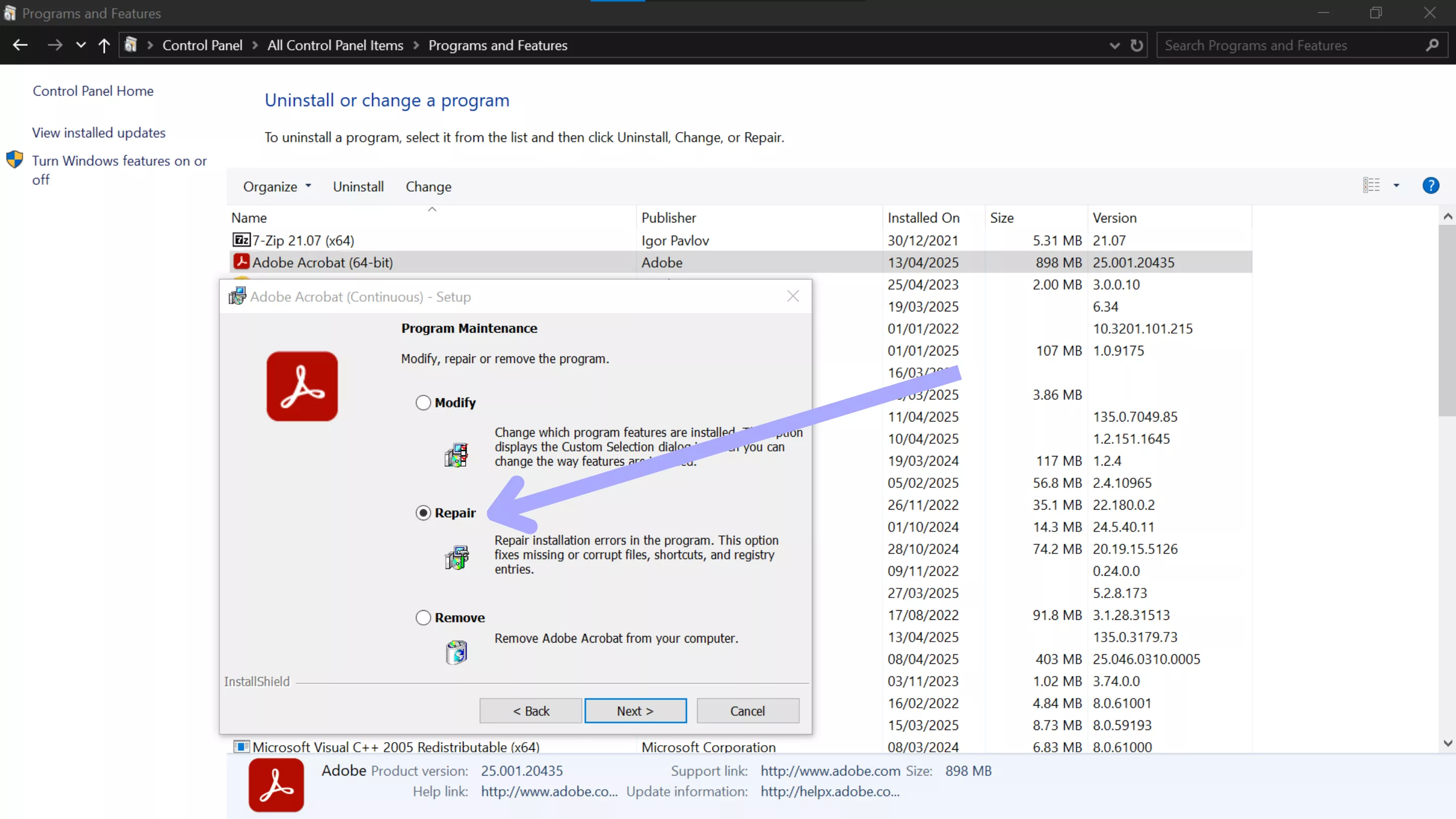
#3 Adobe Acrobat Reader'ı yeniden yükleyin
Herhangi bir uygulamayı yeniden yüklemek performansı iyileştirebilir, hataları düzeltebilir ve diğer sorunları çözebilir. Benzer şekilde, Adobe Acrobat'ınızı yeniden yüklemek de sorunu çözebilir.
Bilgisayarınızda Acrobat'ı bulduktan sonra "Denetim Masası" > "Programlar ve Özellikler" > "Bir Programı Kaldır" > "Kaldır"a sağ tıklayın. Ardından, yazılımı yeniden yüklemek ve sorunun düzelip düzelmediğine bakmak için Acrobat Web Sitesine gidin .
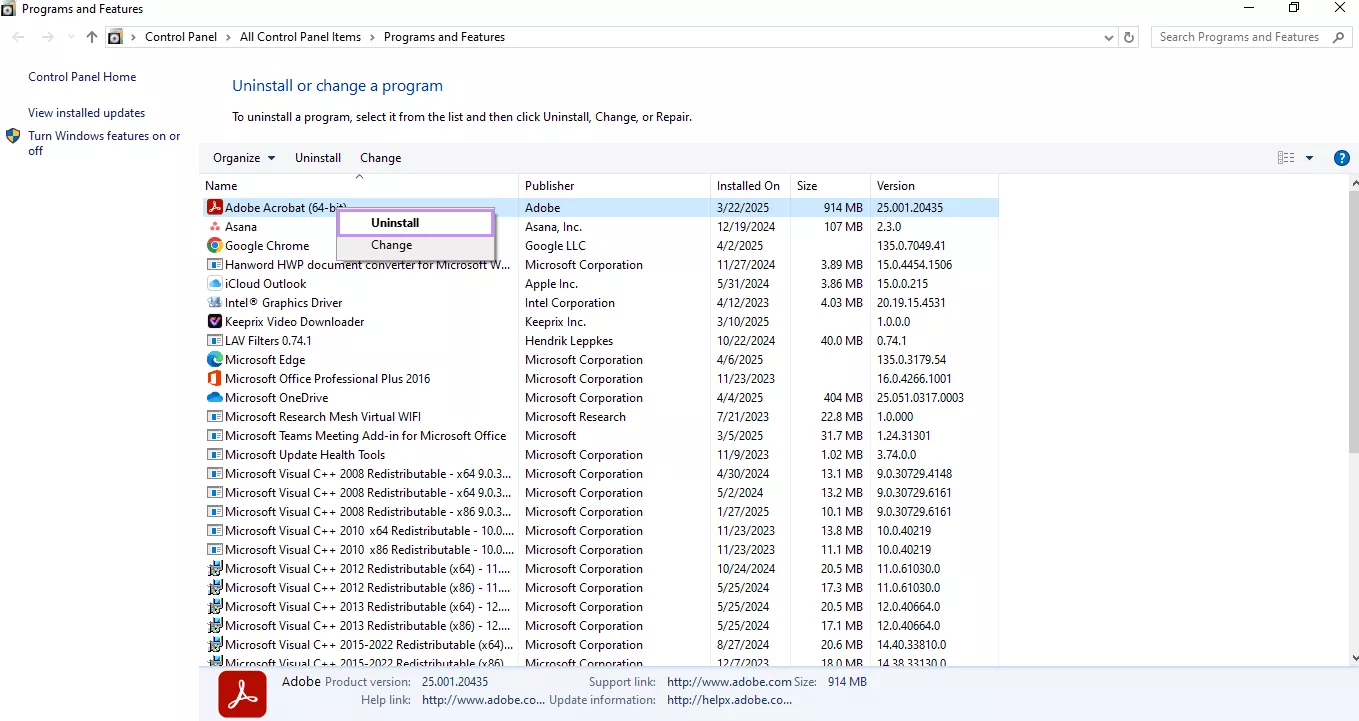
#4 Adobe Acrobat'ı Uyumluluk Modunda Çalıştırın
Bir programı uyumluluk modunda çalıştırmak, daha iyi çalışmasına ve çökme sorununu çözmesine yardımcı olabilecek ek destek sağlar. Adobe Acrobat'ta uyumluluk modunu etkinleştirme yöntemi şöyledir:
- Masaüstünüzde Adobe Acrobat'ı bulun.
- Sağ tıklayıp "Özellikler" > "Uyumluluk" > Programı uyumluluk modunda çalıştır kutusunu işaretleyin ve değişiklikleri kaydetmek için Tamam'a basın.
- Adobe Acrobat'ın başarıyla açılıp açılmadığını görmek için Adobe Acrobat'ı tekrar çalıştırın.
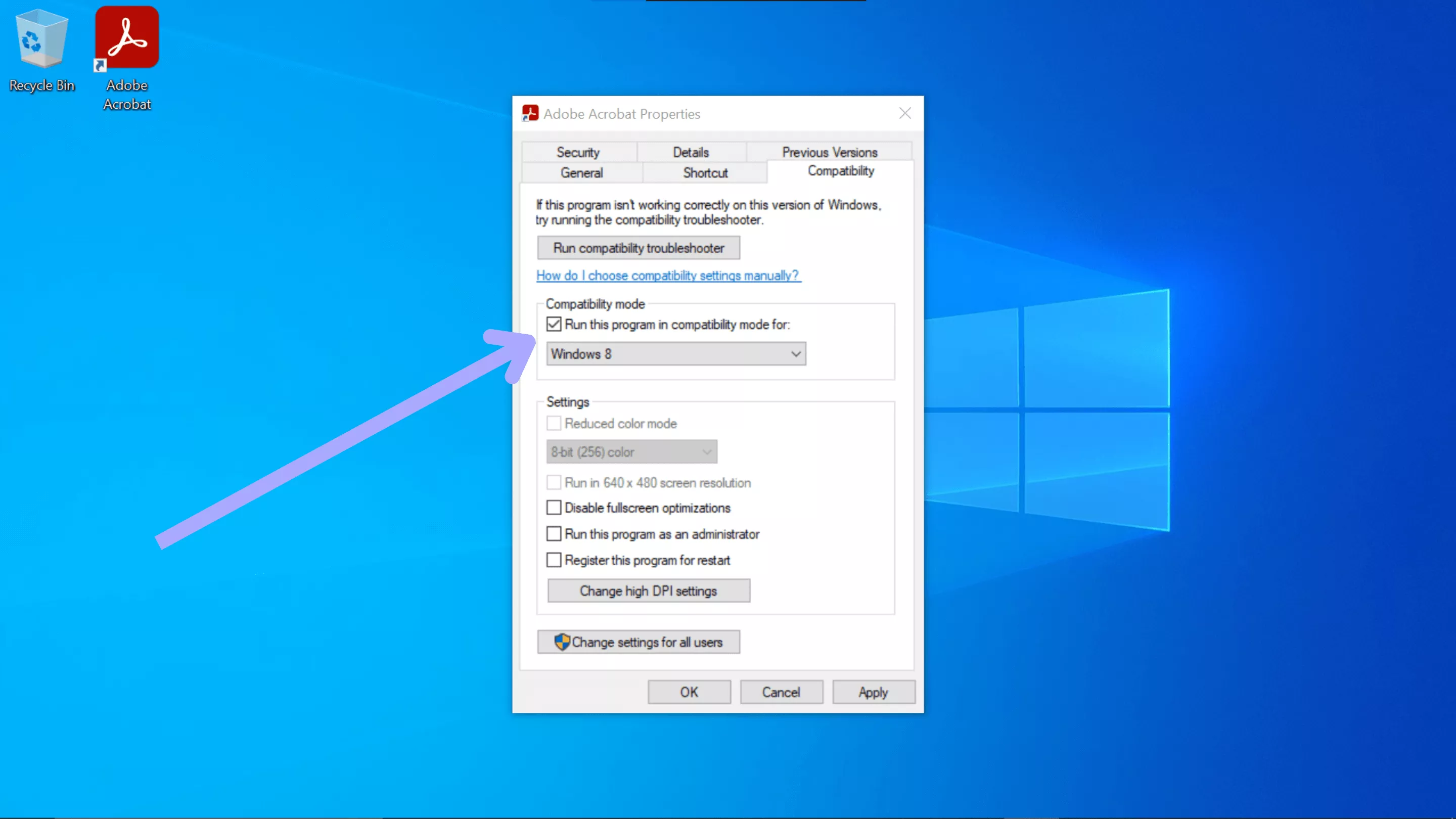
#5 Windows Güncellemelerini Kaldırın
Windows'unuzu güncelledikten sonra Adobe Acrobat yanıt vermeyi bıraktıysa , sorunun nerede olduğunu biliyorsunuzdur. Bu durumda, aşağıdaki adımlarla güncellemeleri geri almak daha iyidir:
- Başlat menüsünü açın ve Ayarlar simgesine tıklayın.
- Windows Update’i açın ve Güncelleştirme Geçmişi’ne tıklayın.
- Son adımda Güncellemeleri Kaldır'a tıklayın ve önceki sürüme geri dönün.
Eski Windows sistemine geri döndükten sonra Adobe Acrobat'ı açmayı deneyebilirsiniz.
Bölüm 3. Adobe Acrobat ile Açılmayan PDF Dosyaları İçin 4 Çözüm
Eğer PDF dosyasını Adobe Acrobat ile açamıyorsanız aşağıdaki çözümleri deneyebilirsiniz.
#1 Arka Plan İşlemlerini Kapattıktan Sonra Adobe'yi Yeniden Başlatın
Adobe'niz bir PDF dosyasını açmıyorsa, sorunun düzeltilip düzeltilemeyeceğini görmek için arka plan işlemlerini kapatın. Sadece " Görev Yöneticisi "ni arayın, programa tek tek sağ tıklayın ve hepsini kapatmak için " Görevi Sonlandır "ı seçin. İşlem tamamlandıktan sonra Adobe Acrobat'ı yeniden başlatın ve PDF'yi Adobe Acrobat ile açın.
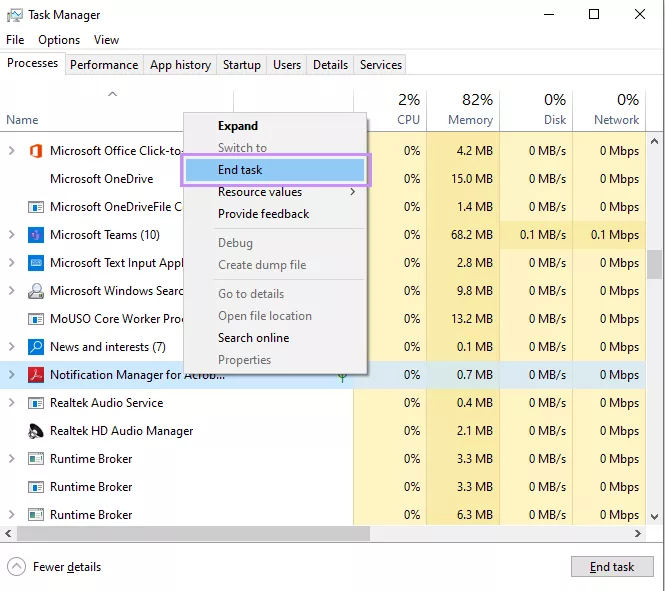
#2 Adobe Acrobat'ı Yönetici olarak çalıştırın
Uygulamaları yönetici olarak çalıştırdığınızda, bilgisayarınız size daha önce mümkün olmayan bir şekilde tüm kısıtlanmış dosyalara erişim sağlar. Cihazınız izin sorunları nedeniyle bazı dosyalara erişiminizi kısıtlıyorsa, Adobe Acrobat'ı yönetici olarak çalıştırmak büyük ihtimalle sorunu çözecektir. Adobe simgesine sağ tıklayın ve Yönetici olarak çalıştır'ı seçin.
#3 Daha Eski Bir Sürüme Geri Dönün
Yeni yazılım sürümleri genellikle beklenmedik birçok soruna sahiptir. En son sürüme güncelledikten sonra Adobe Acrobat'ta PDF'leri açmama sorunuyla karşılaşırsanız, Adobe'nin eski bir sürümüne geri dönebilirsiniz. Sadece "Menü" > "Yeni Acrobat'ı Devre Dışı Bırak" öğesine tıklayın ve şimdi sorunun düzelip düzelmediğini görmek için PDF'i Adobe Acrobat ile açmayı deneyin.
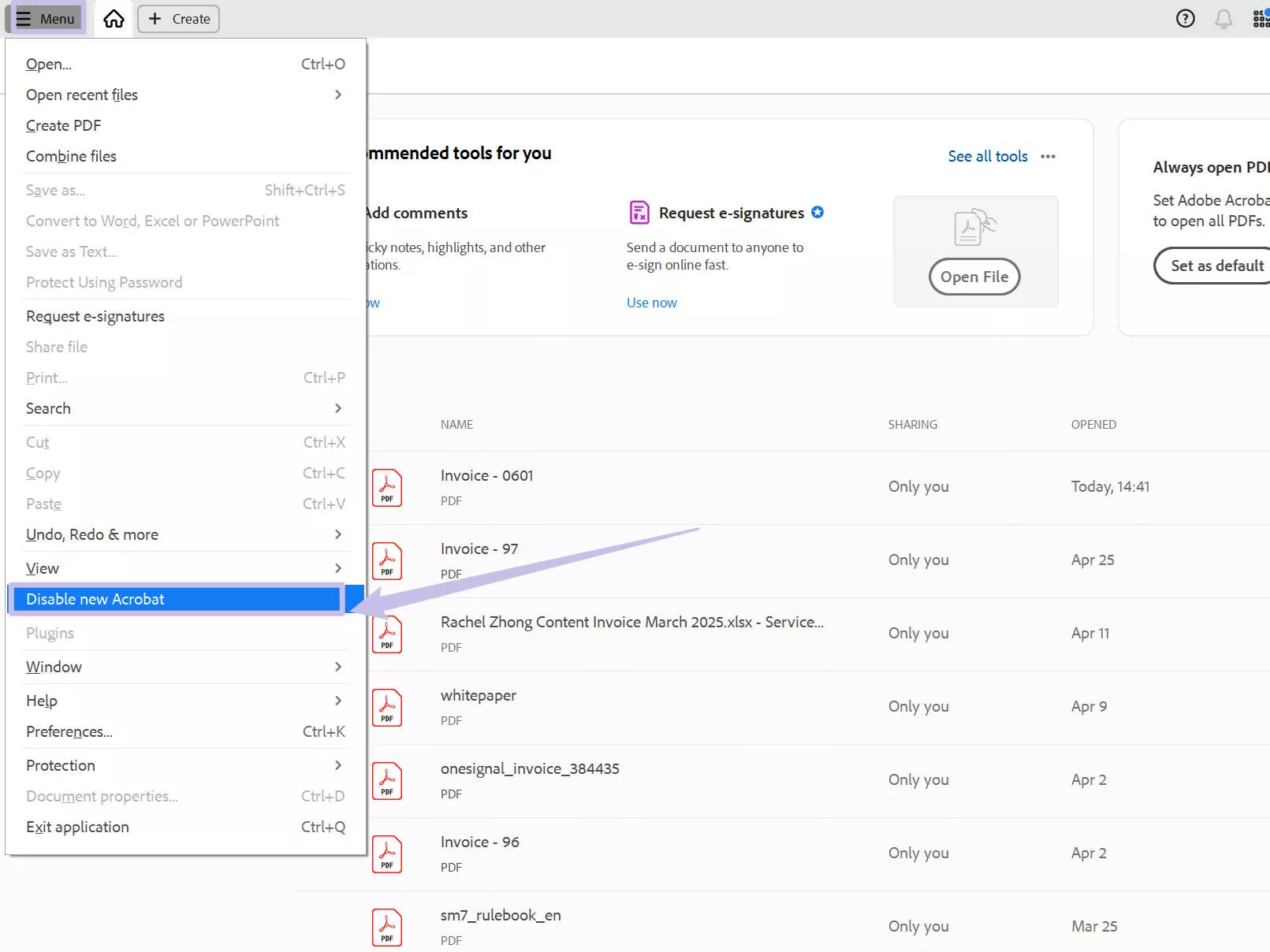
#4 Kötü Amaçlı Yazılım Taraması Çalıştırın
Birçok kişi bunun Adobe'nin işleyişini bozan bir kötü amaçlı yazılım olabileceği gerçeğini göz ardı ediyor. Bunu, ücretsiz ve basit bir program olan Windows Defender Online taraması aracılığıyla bir kötü amaçlı yazılım taraması çalıştırarak doğrulayabilirsiniz.
Çözüm
Adobe Acrobat'ın bir dosyayı açmaması veya yazılımın açılamaması oldukça sorunlu olabilir, özellikle de son tarihlere yetişmeniz veya önemli içerikleri okuyup düzenlemeniz gerektiğinde. Bu gibi durumlarda, UPDF gibi yetenekli bir alternatif aramak daha iyidir. PDF dosyalarınızı oluşturma, düzenleme, açıklama ekleme ve dönüştürme gibi inanılmaz özellikleriyle tüm ihtiyaçlarınızı karşılayabilir.
Hemen indirin ve tüm temel özelliklerle kusursuz bir PDF deneyiminin tadını çıkarın.
Windows • macOS • iOS • Android %100 güvenli
Ve eğer Adobe Acrobat'ı kullanmaya devam etmek istiyorsanız, yukarıda bahsettiğimiz adımları takip ederek sorunları çözebilirsiniz.
 UPDF
UPDF
 UPDF için Windows
UPDF için Windows UPDF Mac için
UPDF Mac için iPhone/iPad için UPDF
iPhone/iPad için UPDF UPDF için Android
UPDF için Android UPDF AI Online
UPDF AI Online UPDF Sign
UPDF Sign PDF'yi oku
PDF'yi oku PDF'yi Notlandırma
PDF'yi Notlandırma PDF Düzenle
PDF Düzenle PDF'yi Dönüştür
PDF'yi Dönüştür PDF Oluştur
PDF Oluştur PDF'yi Sıkıştırın
PDF'yi Sıkıştırın PDF'yi Düzenle
PDF'yi Düzenle PDF Birleştir
PDF Birleştir PDF'yi Böl
PDF'yi Böl PDF'yi Kırp
PDF'yi Kırp PDF sayfalarını sil
PDF sayfalarını sil PDF'yi Döndür
PDF'yi Döndür PDF'yi İmzalayın
PDF'yi İmzalayın PDF Formu
PDF Formu PDF'leri Karşılaştırın
PDF'leri Karşılaştırın PDF'yi Koruma
PDF'yi Koruma PDF Yazdır
PDF Yazdır Toplu İşlem
Toplu İşlem OCR
OCR UPDF Bulut
UPDF Bulut UPDF AI Hakkında
UPDF AI Hakkında UPDF AI Çözümleri
UPDF AI Çözümleri UPDF AI Hakkında Sıkça Sorulan Sorular
UPDF AI Hakkında Sıkça Sorulan Sorular PDF'yi Özetle
PDF'yi Özetle PDF'yi Çevir
PDF'yi Çevir PDF'yi açıkla
PDF'yi açıkla PDF ile sohbet edin
PDF ile sohbet edin Görüntü ile sohbet
Görüntü ile sohbet PDF'den Zihin Haritasına
PDF'den Zihin Haritasına Yapay Zeka ile Sohbet
Yapay Zeka ile Sohbet Kullanıcı Kılavuzu
Kullanıcı Kılavuzu Teknik Özellikler
Teknik Özellikler Güncellemeler
Güncellemeler Sıkça Sorulan Sorular
Sıkça Sorulan Sorular UPDF İpuçları
UPDF İpuçları Blog
Blog Haber Odası
Haber Odası  UPDF İncelemeleri
UPDF İncelemeleri İndirme Merkezi
İndirme Merkezi Bize Ulaşın
Bize Ulaşın












 Donnie Chavez
Donnie Chavez